Guía | V Respaldo + Pasos Extra
-
English
Guide| Otras Guías: Guías ES | Guides EN
Hola,
Para Respaldar Vivaldi, es necesario seguir la Guía Oficial BackUp / Reset.
Para asegurar la total compatibilidad, son necesarios algunos Pasos Extra.
 Escritorio
Escritorio- Marcadores
- Copiar / Exportar a HTML carece de algunos datos
- PassWords - Contraseñas
- Encriptadas en Máquina / Usuario
- Extensiones
- Encriptadas en Máquina / Usuario
- Temas
No Sincronizados| Añadido en V 5.2
- Motores de Búsqueda
No Sincronizados| Añadido en V 5.2
- Paneles Web
- No Sincronizados
- Feeds
- No Sincronizados
- Flags - Experimentos
- Perdidas, a veces
--
Extras
- AutoBackup de Sesiones
- 2/3x BackUp - Sugerencia
--
 Android
AndroidAcceso Root necesario
- Historial
- Perfil
 Escritorio
Escritorio
-
- Exportar a HTML no incluye algunos datos
- Copiar / Pegar desde el Perfil
- Archivos Bookmarks + Favicons
- Miniaturas personalizadas de Acceso Rápido
-- - Gracias a @GJS por Export Full Bookmarks' Data Mod
--
-
- Para guardarlas desde
 - y otros Chromiums -, necesitan ser Exportadas como archivo, .CSV
- y otros Chromiums -, necesitan ser Exportadas como archivo, .CSV
- Gracias a @Gwen-Dragon por la Guía.
- Para guardarlas desde
Luego puedes Editar, Importarlas al Gestor de Contraseñas, a otro Perfil o cuando se necesite después de formatear el Equipo.
 Desde Chromium 93, habilitar previamente la Flag:
Desde Chromium 93, habilitar previamente la Flag: Chrome://Flags/#temporary-unexpire-flags-m92
Reiniciar yChrome://Settings/Passwordsse hará visible.
Seguir con el proceso desde ahí-
Gracias a @Pathduck por el hallazgo
--
 Exportar:
Exportar: -
En V, Ir a
Chrome://Settings/Passwords- En la página, cerca de Contraseñas guardadas clicklar los 3-puntos, y seleccionar Exportar
- En Diálogo de Archivo, introducir un nombre al archivo .CSV y guardar en Local / dispositivo Portable - PenDrive -
Atención, Las Contraseñas están sin protección en el archivo!
--
 Importar:
Importar:- En V, Ir a
Chrome://Flags/#Password-Import- Marcar como Enabled
- Reiniciar Vivaldi
--
- En V, Ir a
Chrome://Settings/Passwords- Clicklar los 3-puntos, y seleccionar Importar, seleccionar el archivo previamente guardado**.CSV** y confirmar
Una vez todo esté importado,
Confirmar el proceso y opcionalmente, deshabilitar la FlagChrome://Flags/#Password-Import--
 Protege o borra el archivo .CSV después de la importación, contiene Contraseñas sin encriptar
Protege o borra el archivo .CSV después de la importación, contiene Contraseñas sin encriptar--
SugerenciaUsar un Gestor de Contraseñas
Esa es la mejor manera de almacenarlas, y usar diferentes Bases de Datos dejando las más privadas lejos del Navegador, aunque a mano- KeePass / KeeWeb + CKP - KeePass integration / KeePass Tusk como algunas opciones
- Gracias a @Poto por la Guía Vivaldi a Keepass
--
-
🧩 | Extensiones
-
Están Sincronizadas, pero su Configuración, no
Cada Configuración de Extensión debe ser Exportada desde ellas mismas en las cuales provean esa opción
De otro modo, usa Capturas de Pantalla -
En algunas situaciones, la Configuración se mantiene, después de instalar la Extensión, se carga
-
Opcionalmente, Exportarlas como lista
-
--
-
 | Temas
| Temas- Gracias a @luetage por el Themes BackUp Mod
--
-
- Gracias a @luetage por el Search Engines BackUp Mod
--
 Respalda Archivos / Perfil antes de proceder:
Respalda Archivos / Perfil antes de proceder:Exporta la rama Web - o todo Panels - de
Root | Vivaldi | Panelsa una Nota, nuevo archivo .JSON o directamente a un archivo Preferences de otro Perfil.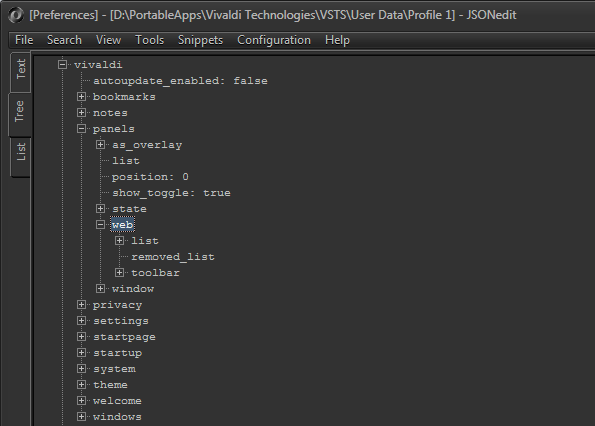
O
- Copiar / Pegar su URL a una Nota o Carpeta de Favoritos
- Sugerencia - Sincronizar Paneles | Sugerencia - Paneles en grupo de Favoritos
--
-
 | Feeds
| Feeds- Gracias a @LonM por el Feeds List BackUp Mod
--
-
 | Flags
| Flags
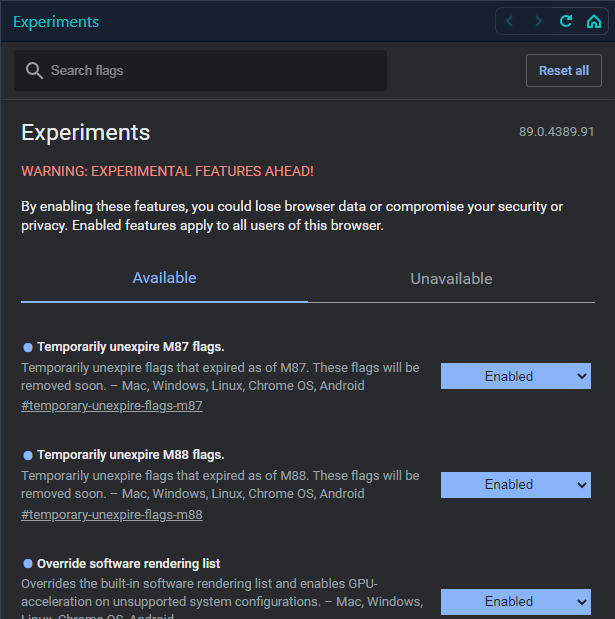
 Respalda Archivos / Perfil antes de proceder:
Respalda Archivos / Perfil antes de proceder:Exporta la rama Enabled_labs_experiments de
Root | Browsera un nuevo archivo .JSON o directamente a un archivo Local State de otro Perfil.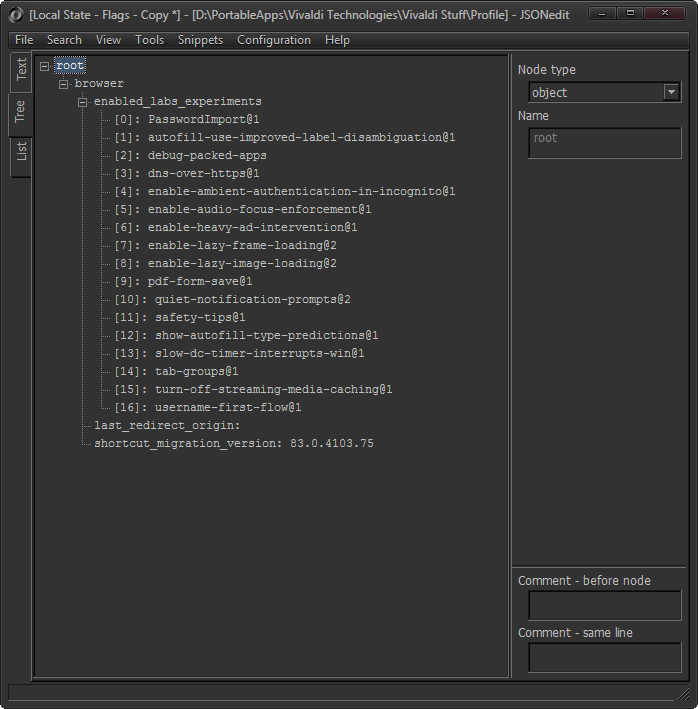
--
Puedes añadir una carpeta llamada
VSettingsenVNotasy añadir ahí cada Dato Exportado - tipo texto -.--
 | Extras
| Extras-
Auto guardar Sesiones
- Gracias a @LonM por el AutoSave Sessions Mod
--
-
- 2/3 Respaldos en lugar de sólo 1
- Plan Semanal / Mensual
- 2/3 Diferentes Discos / Lugares - Local / Cloud
Podría recuperarse desde 2 versiones / Tiempo de ser necesario.
--
- Versión Standalone -
Recuerda Excluir las carpetas Cache.\UserData
\GrShaderCache\ShaderCache\Crashpad
\UserData\Default - Profile X
\Application Cache\Cache\Code Cache\js\GPUCache\Media Cache\File System|\Service Worker\CacheStorage\Service Worker\ScriptCache
--
Copy / Paste manualmente o automatizado usando un Script o Programa.
Sugerencias testadas:--
 Android
Android-
Copia directa con Gestor de Archivos o Apps
- Las pestañas están Sincronizadas, pero sin opción para guardarlas como Sesión o Marcadores
- Necesario Acceso Root para Acceder / Copiar / Restaurar
- Perfil, mismos Archivos / Estructura que Escritorio
Preferences | Sessions | Bookmarks | History | LoginData | Cookies | ...
- Gestor de Archivos MixPlorer
- Android Apps:
Acceder a la ruta:
Root | Data | Data | Com.Vivaldi.Browser / Com.Vivaldi.Browser.Snapshot | App_Chrome | Default
Copiar los archivos individuales necesarios o toda la carpetaApp_ChromeoDefault+Local State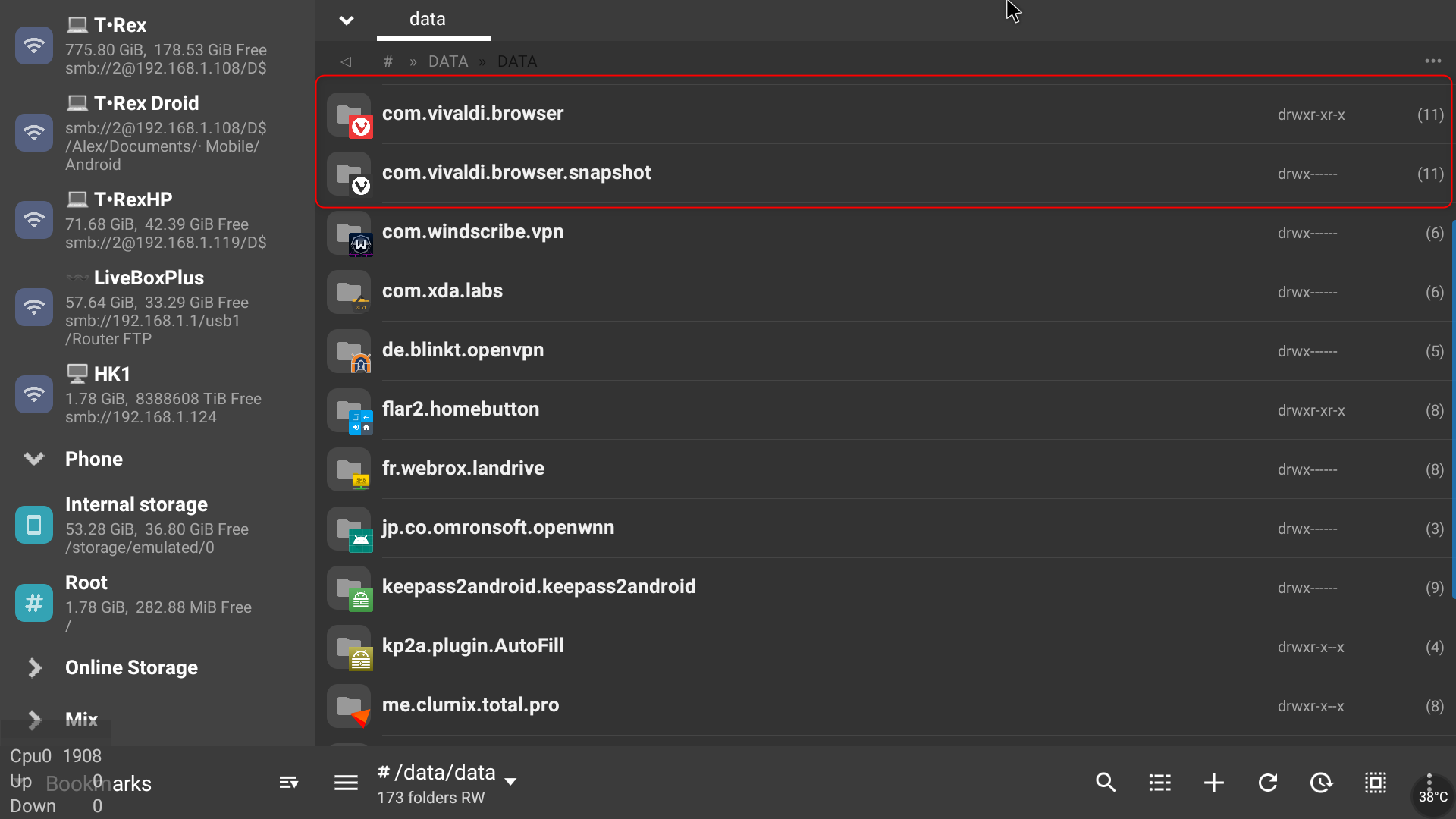
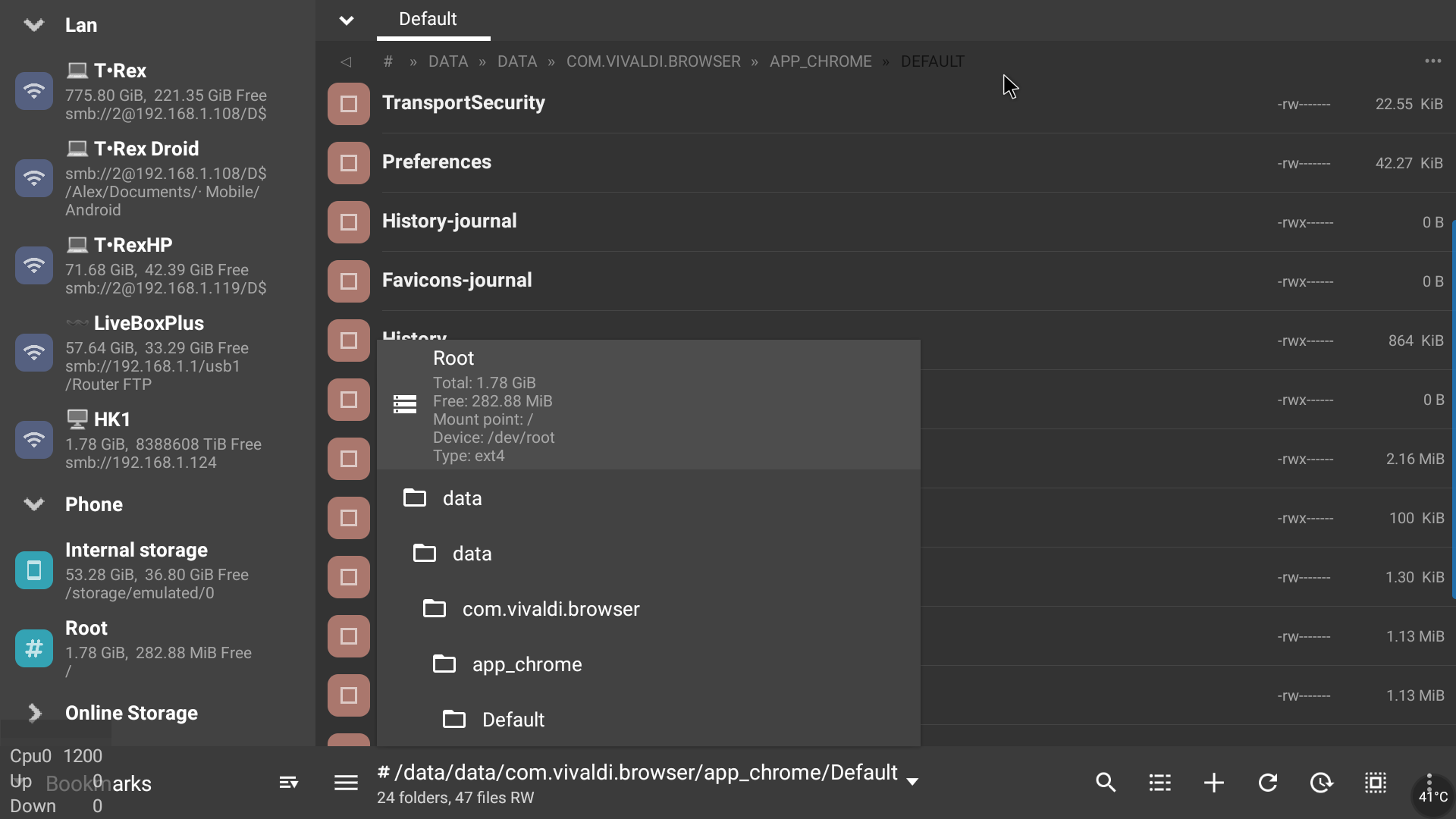
--
Por si fuera necesario: Directorio de Perfil - Base de Datos Chromium
Windows 7 (x64)
Vivaldi Backup | Reset + Extra Steps - Marcadores
-
12.12.2020 | Guía actualizada:
- Motores de Búsqueda
- Paneles Web
- Carpetas Cache
-
12.12.2020 | Guía actualizada:
- Sugerencia Panel Web - Gracias a @derDay por la nota
-
26.02.2021 | Guía actualizada:
- Sugerencia Temas - Gracias a @luetage por la nota
-
20.03.2021 | Guía actualizada:
- Paneles (Preferences + JSONEdit)
- Android (Root)
-
04.04.2021 | Guía actualizada:
- Marcadores
- Contraseñas | Guía Vivaldi a Keepass
-
18.04.2021 | Guía actualizada:
- Feeds - Gracias a @luetage por notificarlo
-
08.05.2021 | Guía actualizada:
Android Apps:
- Titanium Backup
- Shift Backup
-
25.09.2021 | Guía actualizada:
- Passwords (Activar Flag previa)

 |
|  |
|  |
|  |
|